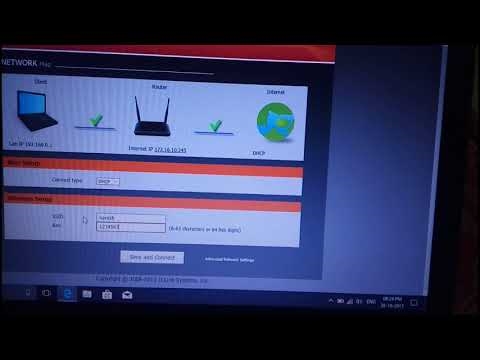Under en lång tid ville jag inte sitta ner för att skriva den här artikeln, och inte ens för att jag var lat, men helt enkelt är ämnet att ansluta Bluetooth-hörlurar till TV-apparater med smarta TV-apparater väldigt "mörkt". Det hela började när jag köpte mig en Bluetooth-hörlur och kopplade den till min Philips TV, som körs på Android TV. Allt anslöt mycket enkelt och utan problem. Jag tänkte, varför inte skriva detaljerade instruktioner för att ansluta trådlösa hörlurar till TV-apparater. Dessutom har många moderna TV-apparater Bluetooth-stöd.
Men på något sätt ville jag inte bara skriva bara om Philips TV-apparater, jag bestämde mig för att göra en allmän instruktion och visa hur du kan ansluta Bluetooth-hörlurar med LG, Samsung och Sony TV-apparater. Där, eftersom jag inte har dessa TV-apparater och inte kan kontrollera allt från personlig erfarenhet, började jag leta efter information på Internet. Och sedan började det. Om Philips- och Sony-TV-apparater som körs på Android TV ansluts sömlöst till trådlösa hörlurar, har LG med webOS och Samsung Smart TV-apparater en röra.
Det är tydligt att TV: n måste ha en inbyggd Bluetooth-adapter. Men du vet nog att nästan alla TV-apparater bara fungerar med originalenheter (kameror, adaptrar, fjärrkontroller etc.). Historien är ungefär densamma med hörlurar. Du kan enkelt ansluta ett original Bluetooth-stereoheadset till LG och Samsung TV-apparater. Men vanliga hörlurar är troligtvis inte anslutna. Men det beror på TV-modellen, serien, firmwareversionen, tillverkningsår och vad fan vet vad mer. Gröt är så att min hjärna kokade efter att ha studerat detta ämne i flera timmar.
Det verkar som om du i de nya modellerna av Samsung TV-apparater redan kan ansluta alla Bluetooth-hörlurar. Det finns också en servicemeny där du kan försöka aktivera stöd för denna funktion. Men igen beror allt på serien och modellen. LG har ungefär samma historia. Och om du tror LGs stöd kan du bara ansluta originalhörlurar. Men återigen, inte på alla modeller.
För att undvika förvirring delar jag den här artikeln i tre avsnitt. Jag berättar om varje tillverkare separat. Jag visar dig hur du kan försöka ansluta Bluetooth-hörlurar i TV-inställningarna.
För att inte slösa bort tid, rekommenderar jag att du omedelbart ser till att din TV har inbyggd Bluetooth (om du har en Smart TV, så är det troligtvis det). I vissa modeller måste den anslutas med en separat adapter. Du kan se egenskaperna hos din modell på den officiella webbplatsen.
Om din TV inte har Bluetooth, eller om den vägrar att se hörlurarna, kan du använda en speciell Bluetooth-sändare som ansluter till 3,5 mm TV-utgången (det är också möjligt att ansluta via RCA (tulpan) eller optisk ljudutgång), och de är redan anslutna till den hörlurar. Jag kommer att berätta mer om sådana adaptrar i slutet av artikeln (eller läs artikeln om Bluetooth-sändare på länken ovan).
Bluetooth-hörlurar + TV-apparater Philips och Sony på Android TV
Eftersom jag har en Philips TV (modell Philips 43PUS7150 / 12 på Android TV), och jag har framgångsrikt fått vänner med den med mina JBL E45BT-hörlurar, kommer jag först och främst att berätta om den här plattformen.
Viktig! Jag har inget sätt att testa anslutningen på min Sony TV. Men eftersom Sony också använder Android TV som sin smarta TV-plattform tror jag att allt kommer att fungera. Jag hoppas att de inte gjorde några begränsningar för anslutningen av Bluetooth-enheter.
Gå till Android TV-menyn och välj "Trådbundet och trådlöst nätverk" längst ner.

Slå sedan på Bluetooth och välj "Sök efter Bluetooth-enhet".

TV: n visar ett meddelande om att du behöver slå på enheten och placera den på ett avstånd av upp till 5 meter. Vi slår på våra hörlurar och trycker på "Sök" -knappen. Hörlurarna måste vara i parningsläge. Den blå Bluetooth-indikatorn ska blinka. Om den inte blinkar måste du troligtvis hålla ned strömbrytaren eller en separat knapp med motsvarande ikon.

TV: n borde se våra hörlurar. Välj dem och klicka på "Anslut".

Därefter måste du välja typ av enhet. Vi väljer "Hörlurar". Och jag fick ett meddelande som "Ansluten till JBL E45BT".

Ljudet från TV: n började spela genom hörlurarna. Du kan styra dem i TV-inställningarna. Objekt "Ta bort enhet". Där kan du stänga av eller ta bort det trådlösa headsetet.

Efter att ha aktiverat hörlurarnas ström kommer ljudet från TV-högtalarna omedelbart till dem. När jag stänger av hörlurarna låter de inbyggda högtalarna.
Med de här TV-apparaterna ordnade. Om du har något att lägga till, eller om du har några frågor, skriv i kommentarerna.
Ansluta Bluetooth-hörlurar till Samsung TV
Gå vidare till Samsung TV-apparater, vilket är en total röra om detta ämne. Som jag redan skrev i början av artikeln verkar det som om nya modeller i vissa serier stöder anslutning av Bluetooth-hörlurar från alla tillverkare. Jag såg åtminstone en video där Beats-hörlurar var anslutna till J-serien utan problem.
Jag vet inte vilken typ av Samsung-TV du har, vilken firmware den har, Smart TV-version etc., men jag råder dig att prova. Vad händer om allt fungerar och fungerar.
Vi ansluter: Öppna TV-inställningarna. Gå till "Ljud" - "Högtalarinställningar". Slå på dina Bluetooth-hörlurar och placera dem bredvid TV: n. De måste vara online. Den blå indikatorn ska blinka. Välj "Bluetooth-hörlurslista".
Om du inte har posten "Lista över Bluetooth-hörlurar", eller om den är inaktiv, kan du försöka aktivera den i TV: ns servicemeny. Mer om detta nedan i artikeln.
Menyens utseende kan skilja sig något.

Därefter ska TV: n hitta våra trådlösa hörlurar.

Vi väljer dem och enheterna kopplas ihop. Ljudet från Samsung TV kommer att överföras via Bluetooth till hörlurarna. Om du stänger av dem kommer ljudet från TV-högtalarna.
För TV-serier i K-serien
I inställningarna måste du öppna avsnittet "Ljud" och sedan "Välj högtalare" och "Ljud Bluetooth".

Aktivera avsnittet "Lista över Bluetooth-hörlurar" i servicemenyn
Jag kommer inte att beskriva hela processen utan bara lägga till en video där författaren berättar och visar allt i detalj. Där kan du se hela anslutningsprocessen.
Om du lyckades aktivera stöd för Bluetooth-hörlurar på din Samsung-TV med hjälp av servicemenyn, skriv om det i kommentarerna till den här artikeln och glöm inte att tacka författaren till den här videon.
Låt mig påminna dig om att mycket beror på serien och modellen på din TV. Om det inte fungerar kan du beskriva ditt fall i kommentarerna eller använda lösningen som jag kommer att diskutera i slutet av den här artikeln.
Hur man ansluter Bluetooth-hörlurar till LG TV
Jag önskar att jag hade en LG TV på webOS för att kolla in det själv. Det finns inte mycket information om detta ämne på Internet. Men så vitt jag förstår är LG fortfarande svårare att ansluta Bluetooth-enheter. Endast originalenheter kan anslutas. Det vill säga original LG-hörlurar, soundbar, etc. Du kan göra detta i inställningarna, i avsnittet "Ljud" - "LG Sound Sync (trådlöst)".

Och även om din TV-modell har inbyggd Bluetooth används den främst för att ansluta LG Magic Remote och andra märkesenheter.
Du kan också försöka ansluta ditt headset enligt följande schema:

Detta är en instruktion från den officiella webbplatsen. Men så vitt jag förstår är bara headset med märke anslutna på detta sätt.
Ansluter Bluetooth-enheter via LG TV Plus-appen
För Android och iOS finns det en app som heter LG TV Plus. Den är utformad för att styra LG TV-apparater som körs på webOS.
Det verkar vara där denna applikation är, eller hur? Men jag hittade en video som visar hur nästan vilken Bluetooth-enhet som helst kan anslutas till en LG TV via LG TV Plus. Inklusive hörlurar och en högtalare. Men jag kan bara inte säga säkert, från vilken version av webOS det finns en sådan möjlighet. Det ser ut som sedan webOS 3.0.
Så här fungerar det: installera LG TV Plus på en smartphone eller surfplatta. Vi går in i applikationen och ansluter till din TV. Det finns ett avsnitt "Bluetooth Agent" i programinställningarna. Genom denna agent kan du ansluta trådlösa hörlurar till din LG TV.
Här är en video (om funktionen "Bluetooth Agent" från 3:48):
Mer tack till videoförfattaren!
Om din TV inte har Bluetooth eller om dina hörlurar inte ansluter: lösning
Det finns enheter som Bluetooth-sändare. De kan inte bara användas med TV-apparater utan även med andra enheter. Deras uppgift är att ta ljud från TV: n via kabel (från 3,5 mm, RCA eller optisk utgång) och överföra det via Bluetooth till alla trådlösa hörlurar.
De ser ungefär så här ut:

Detta är en universell lösning för nästan alla TV-apparater, även gamla. Det räcker att ansluta kabeln från sändaren till TV-utgången under hörlurarna och ansluta headsetet till sändaren. Dessa adaptrar drivs vanligtvis av ett inbyggt batteri. USB-kabel för ström / laddning ingår. Om din TV har en USB-port kan du ansluta en adapter till den.
Det finns många sådana sändare på marknaden. Det finns många billiga kinesiska enheter. Läs mer om dem i den här artikeln: Bluetooth-sändare för TV (hörlurar). Vad är det, hur fungerar det och hur man väljer?
Slutsatser
Som det visade sig är det bara TV-apparater som körs på Android TV-systemet som tillåter anslutning av Bluetooth-headset utan problem och att mata ut ljud till dem. För sådana populära tillverkare som LG och Samsung är allt i detta avseende mycket tvetydigt. Det finns vissa serier och modeller som implementerar funktionen för att ansluta Bluetooth-hörlurar. Och LG kan fortfarande inte ge användarna möjlighet att välja de Bluetooth-enheter de vill ansluta till sina TV-apparater. Och begränsa dem inte bara till märkesvaror.
I vilket fall som helst kan du alltid få en billig sändare och mata ut ljud trådlöst med den. Ja, detta är extra kostnader och olägenheter i form av en annan enhet, men om det inte finns något annat sätt är lösningen inte dålig.
Skriv i kommentarerna. Dela användbar information och ställa frågor. Jag svarar gärna alla!